Cum se validează Schema JSON-LD din caseta de căutare sitelinkuri WordPress? Sfaturi pentru modificarea adresei URL a paginii de căutare
Publicat: 2020-04-25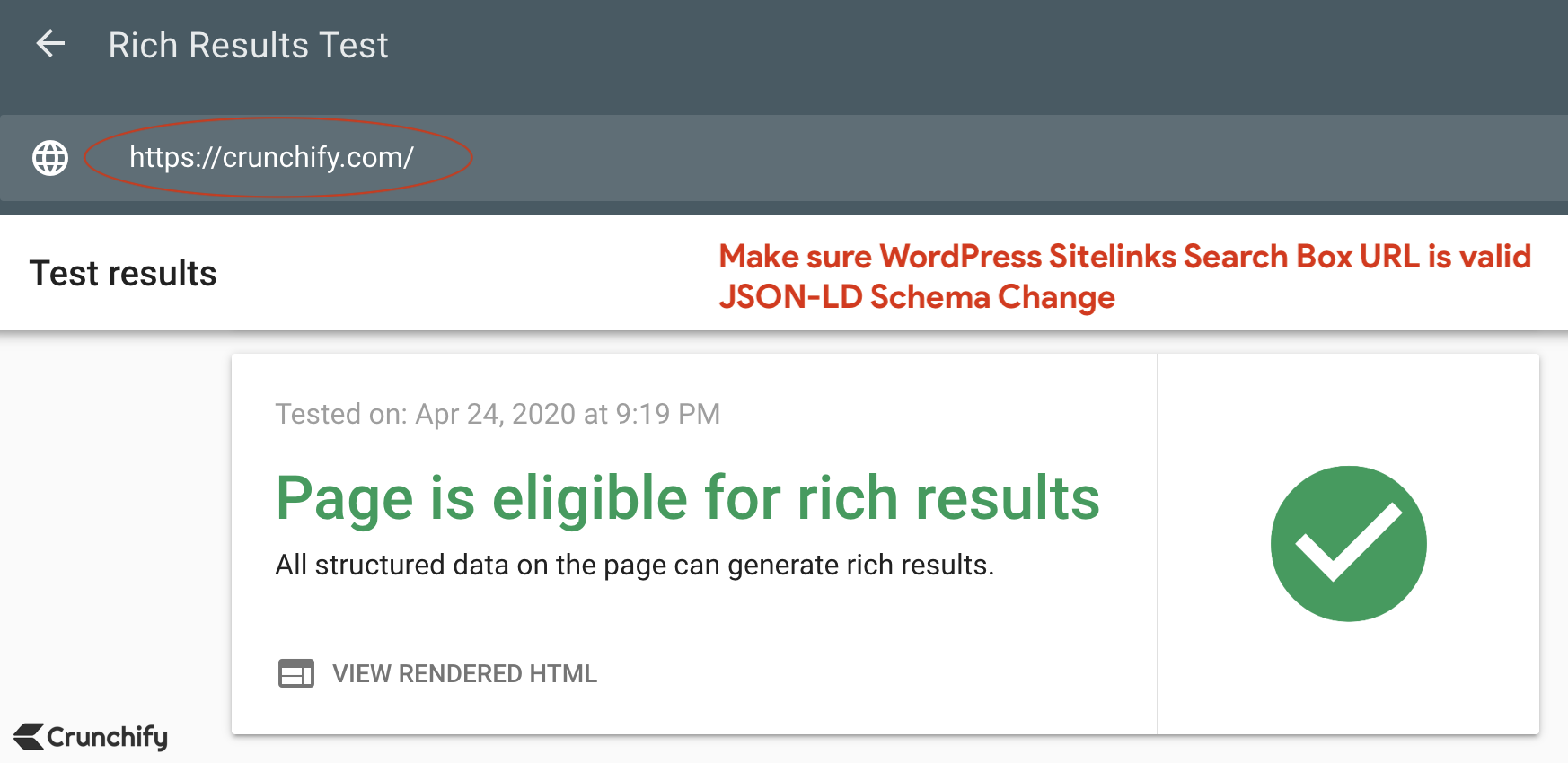
Google acceptă în mod implicit Sitelinks search box . Dar trebuie să ne asigurăm că este configurat corect pe site-ul WordPress.
Ce este caseta de căutare Sitelinkuri?
După cum vedeți mai jos, caseta de căutare Sitelink este o casetă de căutare care ajută utilizatorii să caute orice termen într-un mod foarte rapid.
Nu trebuie să meargă pe site-ul dvs. pentru a căuta. Rezultatul apare chiar pe Pagina de rezultate ale căutării Google (SERP).
Oferă utilizatorului sugestii de căutare în timp real.
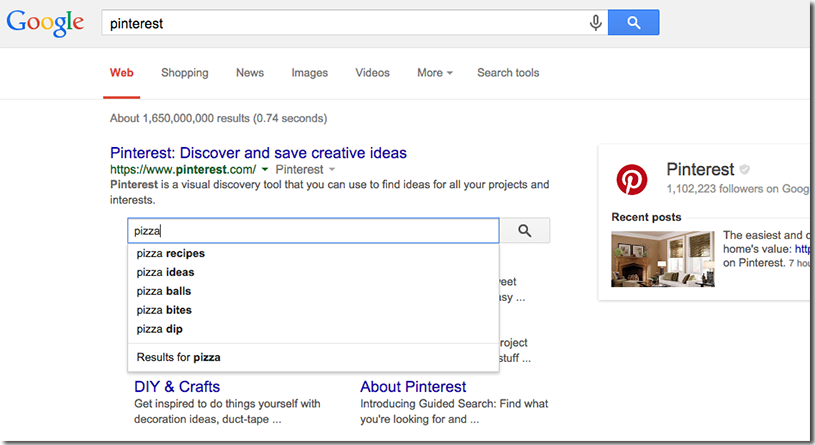
Astăzi, pe Crunchify, în timp ce ne uităm la unele dintre alte probleme, am constatat că caseta noastră de căutare Sitelinkuri a fost broken .
A durat ceva timp, dar am remediat adresa URL a casetei de căutare a sitelinkurilor pe Crunchify. Aș dori să împărtășesc aceleași sfaturi cu toți cititorii Crunchify.
Pasul 1. Instalați pluginul SEO WordPress
Asigurați-vă că ați instalat pluginul Yoast SEO WordPress. Pachetul SEO All in One acceptă, de asemenea, JSON-LD și suport pentru caseta de căutare Sitelinks în mod implicit.
Folosim același lucru din ultimii ani și până acum este bine. În mod implicit, pluginul Yoast SEO adaugă JSON-LD schema markup pe fiecare pagină. Doar activați pluginul și sunteți setat să vă așteptați pagina de căutare personalizată.
Ce este JSON-LD?
JSON-LD înseamnă
JavaScript Object Notation for Linked Data, care constă din matrice multidimensionale).
Iată un exemplu JSON-LD home page Crunchify:
|
1 2 3 4 5 6 7 8 9 10 11 12 13 14 15 16 17 18 19 20 21 22 23 24 25 26 |
{ "@context" : "https://schema.org" , "@graph" : [ { "@type" : "WebSite" , "@id" : "https://crunchify.com/#website" , "url" : "https://crunchify.com/" , "name" : "Crunchify" , "inLanguage" : "en-US" , "description" : "Largest free Technical and Blogging resource site for Beginner. We help clients transform their great ideas into reality!" , "potentialAction" : [ { "@type" : "SearchAction" , "target" : "https://crunchify.com/search/?q={search_term_string}" , "query-input" : "required name=search_term_string" } ] } , { "@type" : "CollectionPage" , "@id" : "https://crunchify.com/#webpage" , "url" : "https://crunchify.com/" , "name" : "Crunchify \u2022 Largest free Technical and Blogging resource site for Beginner. We help clients transform their great ideas into reality!" , "isPartOf" : { "@id" : "https://crunchify.com/#website" } , "inLanguage" : "en-US" , "description" : "Largest free Technical, Blogging resource site for Beginners. We help clients transform their great ideas into reality!" } ] } |
Iată un exemplu de JSON-LD pe un exemplu de blog post :
|
1 2 3 4 5 6 7 8 9 10 11 12 13 14 15 16 17 18 19 20 21 22 23 24 25 26 27 28 29 30 31 32 33 34 35 36 37 38 39 40 41 42 43 44 45 46 47 48 49 50 51 52 53 54 55 56 57 58 59 |
{ "@context" : "https://schema.org" , "@graph" : [ { "@type" : "WebSite" , "@id" : "https://crunchify.com/#website" , "url" : "https://crunchify.com/" , "name" : "Crunchify" , "inLanguage" : "en-US" , "description" : "Largest free Technical and Blogging resource site for Beginner. We help clients transform their great ideas into reality!" , "potentialAction" : [ { "@type" : "SearchAction" , "target" : "https://crunchify.com/search/?q={search_term_string}" , "query-input" : "required name=search_term_string" } ] } , { "@type" : "ImageObject" , "@id" : "https://crunchify.com/step-by-step-guide-to-enable-https-or-ssl-correct-way-on-apache-tomcat-server-port-8443/#primaryimage" , "inLanguage" : "en-US" , "url" : "https://cdn.crunchify.com/wp-content/uploads/2020/04/Apache-tomcat-running-on-port-8443-over-HTTPS.png" , "width" : 1261 , "height" : 451 , "caption" : "Apache tomcat running on port 8443 over HTTPS" } , { "@type" : "WebPage" , "@id" : "https://crunchify.com/step-by-step-guide-to-enable-https-or-ssl-correct-way-on-apache-tomcat-server-port-8443/#webpage" , "url" : "https://crunchify.com/step-by-step-guide-to-enable-https-or-ssl-correct-way-on-apache-tomcat-server-port-8443/" , "name" : "Step by Step guide to Enable HTTPS or SSL correct way on Apache Tomcat Server - Port 8443 \u2022 Crunchify" , "isPartOf" : { "@id" : "https://crunchify.com/#website" } , "inLanguage" : "en-US" , "primaryImageOfPage" : { "@id" : "https://crunchify.com/step-by-step-guide-to-enable-https-or-ssl-correct-way-on-apache-tomcat-server-port-8443/#primaryimage" } , "datePublished" : "2020-04-24T06:08:30+00:00" , "dateModified" : "2020-04-24T17:44:01+00:00" , "author" : { "@id" : "https://crunchify.com/#/schema/person/b40f3806c0a1ef3372253a9198e0562f" } , "description" : "It's been almost 12 years I started using Apache Tomcat. I believe when I did my 1st under grade project, it was on Tomcat version 1.x. Now it's already" , "potentialAction" : [ { "@type" : "ReadAction" , "target" : [ "https://crunchify.com/step-by-step-guide-to-enable-https-or-ssl-correct-way-on-apache-tomcat-server-port-8443/" ] } ] } , { "@type" : [ "Person" ] , "@id" : "https://crunchify.com/#/schema/person/b40f3806c0a1ef3372253a9198e0562f" , "name" : "App Shah" , "image" : { "@type" : "ImageObject" , "@id" : "https://crunchify.com/#authorlogo" , "inLanguage" : "en-US" , "url" : "https://secure.gravatar.com/avatar/d8c1b220ca438566d5e5d0e70be7ef5e?s=96&d=mm&r=g" , "caption" : "App Shah" } , "description" : "I'm an Engineer by profession, Blogger by passion & Founder of Crunchify, LLC, the largest free blogging & technical resource site for beginners. Love SEO, SaaS, #webperf, WordPress, Java. With over <a href=\"https://crunchify.com/advertise/\" target=\"_blank\" rel=\"noopener noreferrer\">16 millions+</a> pageviews/month, Crunchify has changed the life of over thousands of individual around the globe teaching Java & Web Tech for FREE. Get latest update on <a target=\"_blank\" href=\"https://www.facebook.com/Crunchify\" class=\"crunchify-social-icon-facebook\" rel=\"noopener noreferrer\"><i class=\"fab fa-facebook\" style=\"margin: 0px 5px\"></i></a> and <a target=\"_blank\" href=\"https://twitter.com/Crunchify\" class=\"crunchify-social-icon-twitter\" rel=\"noopener noreferrer\"><i class=\"fab fa-twitter\" style=\"margin: 0px 0px 0px 5px;\"></i></a>.\r\n\r\n<div style=\"clear:both\"></div>" , "sameAs" : [ "https://facebook.com/Crunchify" , "https://twitter.com/Crunchify" ] } ] } |

Pasul 2. Validați adresa URL de căutare a sitelinkurilor
Asigurați-vă că ați specificat correct Sitelinks search URL . Linia 10 până la 14 sunt evidențiate în codul de mai sus. Te rog verifica de doua ori.
În mod implicit, Yoast SEO adaugă mai jos adresa URL.
-
"target": "https://crunchify.com/?s={search_term_string}"
Note:dacă nu ați configurat căutarea personalizată Google, atunci sunteți bine. Nu trebuie să modificați nimic. Dar aș sugera să mergeți cu configurarea rezultatelor Căutării personalizate Google pe baza experienței din ultimii 6 ani. Experiența utilizatorului și calitatea rezultatelor căutării sunt mult mai bune decât Căutarea Google implicită.
Pasul 3. Schimbați adresa URL de căutare țintă
Pe Crunchify, folosim configurația Google Custom Search. Și, prin urmare, adresa URL țintă implicită nu va funcționa pentru noi.
Adresa URL de căutare personalizată este:
-
https://crunchify.com/search/?q=java
Cum se schimbă adresa URL în marcajul schemei Yoast SEO?
Adăugați fragmentul de cod de mai jos în fișierul functions.php al temei și salvați modificările.
|
1 2 3 4 5 |
// Yoast - change ld+json search url function crunchify_change_json_ld_search_url ( ) { return trailingslashit ( home_url ( ) ) . 'search/?q={search_term_string}' ; } add_filter ( 'wpseo_json_ld_search_url' , 'crunchify_change_json_ld_search_url' ) ; |
Acest fragment de cod va înlocui și actualiza adresa URL corectă de căutare pentru dvs.:
Iată o adresă URL actualizată:
-
"target": "https://crunchify.com/search/?q={search_term_string}"
Pasul-4. Așteptați câteva săptămâni
Acum este timpul să așteptați câteva săptămâni și să verificați din nou rezultatul în Pagina de rezultate ale căutării Google. Rezultatul final al comenzii live. Am făcut modificări pe 24 aprilie 2020, iar Google a început să recunoască modificarea adresei URL imediat după aceea.
Iată o adresă URL: https://search.google.com/search-console/sitelinks-searchbox. Selectați o proprietate și ar trebui să vedeți rezultatul.
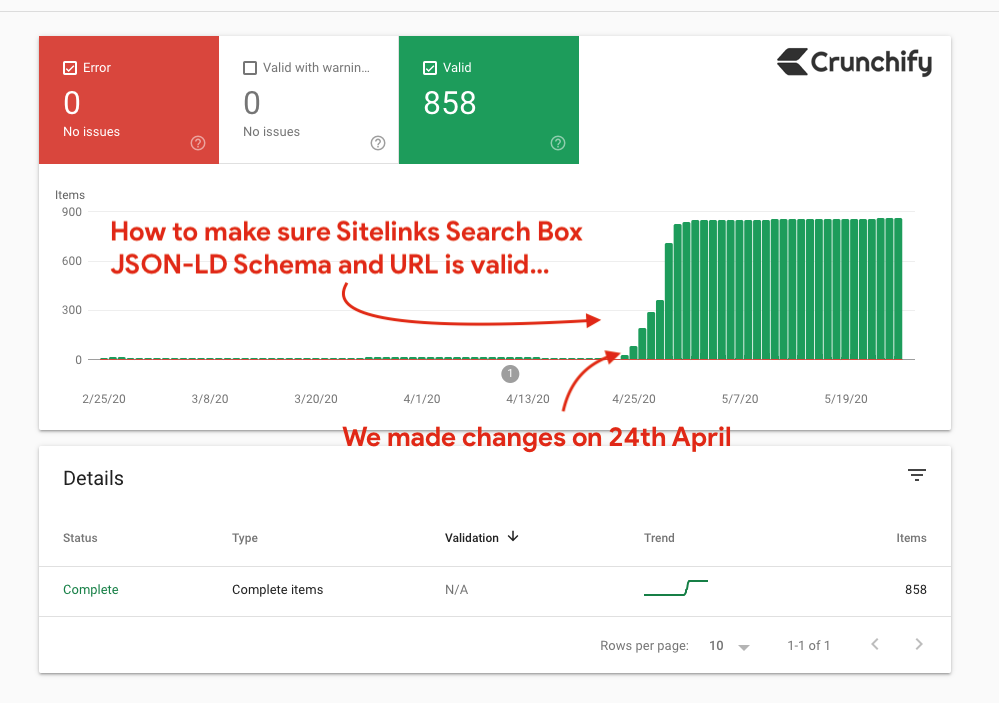
Iată un exemplu de rezultat al căutării Crunchify Sitelink.
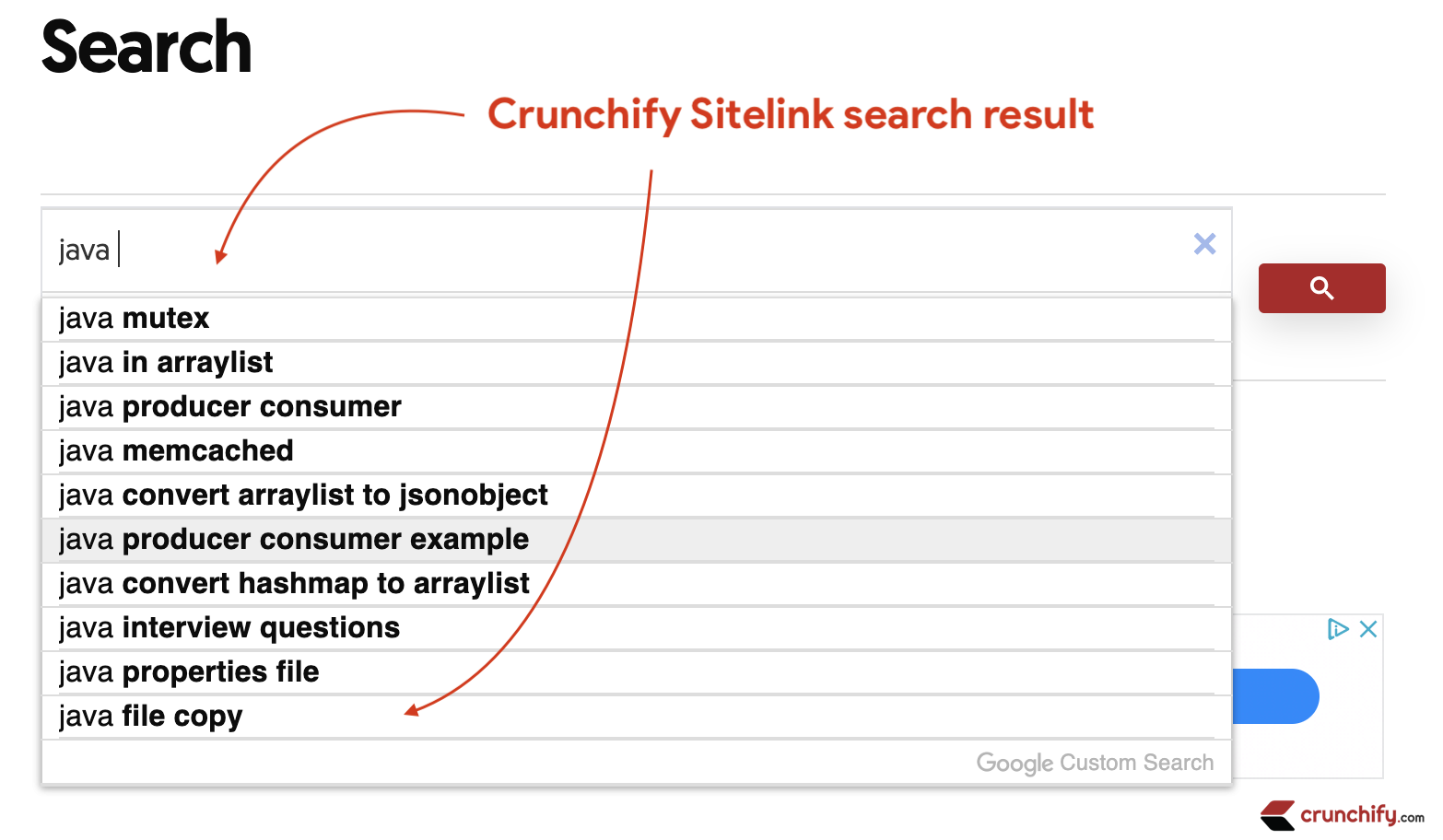
Iată mai multe detalii:
Vrei să afli mai multe despre datele structurate?
Unde să-l inserați într-o pagină?
JSON-LD?@JohnMu v-a acoperit cu #AskGoogleWebmasters din această săptămână!Verificați-l → https://t.co/b7utqUQf0m pic.twitter.com/iYxgtZGRrr
— Google Webmasters (@googlewmc) 11 septembrie 2019
Sper că acest tutorial vă va ajuta să remediați orice problemă pe care o puteți avea pentru marcarea schemei casetei de căutare Google Sitelinks JSON-LD. Blogging fericit.
